Hiç iş, çalışma veya hobiler için bir web sitesindeki PDF'e bakarken "Vay canına, bu çok faydalı! Hemen bu PDF'i indirmem lazım" diye düşündünüz mü, ancak tam olarak nasıl indireceğinizi çözemediniz mi? Bazen bir web sitesinden PDF'i nasıl indirebileceğiniz belli olmaz ve bunu nasıl yapacağınızı çözmeye çalışmak zaman kaybetmenize ve strese girmenize neden olabilir.
Bu yazıda, bir web sitesinden PDF indirememenizin bazı yaygın nedenlerini ve çoğu web sitesinden PDF indirmenin bazı çözümlerini ele alacağız.
Bölüm 1. Neden Web Sitesinden PDF İndiremiyorum?
Bir web sitesinden PDF indirmekte zorluk çekmenizin birçok nedeni olabilir. Bir web sitesinde çok sayıda reklam veya açılır pencere varsa, bir PDF indirmek için hangi düğmenin veya bağlantının doğru olduğunu bilmek gerçekten zor olabilir, çünkü yanlış olana tıklarsanız virüs kapabilirsiniz.
Ya da belki bir web sitesinde PDF indirmenizi engelleyen güvenlik önlemleri vardır. Bunun nedeni PDF'in telif hakkına sahip olması veya PDF indirmek için uygun izinlere sahip olmamanız olabilir.
Ayrıca web tarayıcınız nedeniyle PDF indirirken sorunlarla karşılaşabilirsiniz. İnternet bağlantınız çok yavaş olabilir, web tarayıcınızda PDF indirmenize izin vermeyen etkin bir uzantı olabilir veya tarayıcı önbelleği/çerezleri dosyaları indirmenizi engelliyor olabilir.
Bu sorunlardan herhangi biriyle karşılaştıysanız, ihtiyacınız olan bir PDF'yi indiremediğinizde bunun ne kadar sinir bozucu olduğunu biliyorsunuzdur. Bir sonraki bölümde, bu sorunlara yönelik bazı çözümleri tartışacağız!
Bölüm 2. İndirme Düğmesi ile Bir Web Sitesinden PDF Dosyası Nasıl İndirilir?
Web sitelerindeki PDF'lerin doğrudan PDF'yi indirebileceğiniz bir düğmeye sahip olması çok yaygındır. Haber bültenleri, özgeçmişler, doğum günü kartları ve daha fazlası için PDF şablonları arıyorsanız durum budur. Ancak bazı web sitelerinin kafa karıştırıcı bir düzeni, çok sayıda reklamı veya açılır penceresi olabilir, bu nedenle özellikle "İndir" düğmesini aramanız gerekecektir.
"İndir" butonunu kullanarak PDF'i indirmek için aşağıdaki adımları izleyin.
Adım 1 - Bir PDF bulun
PDF kaynakları için favori web sitenize bakın. İndirmek istediğiniz bir PDF bulduğunuzda, web sitesinin tarayıcınızda açık olduğundan emin olun. Bu durumda, UPDF web sitesinden bir doğum günü kartı şablonu indireceğiz .
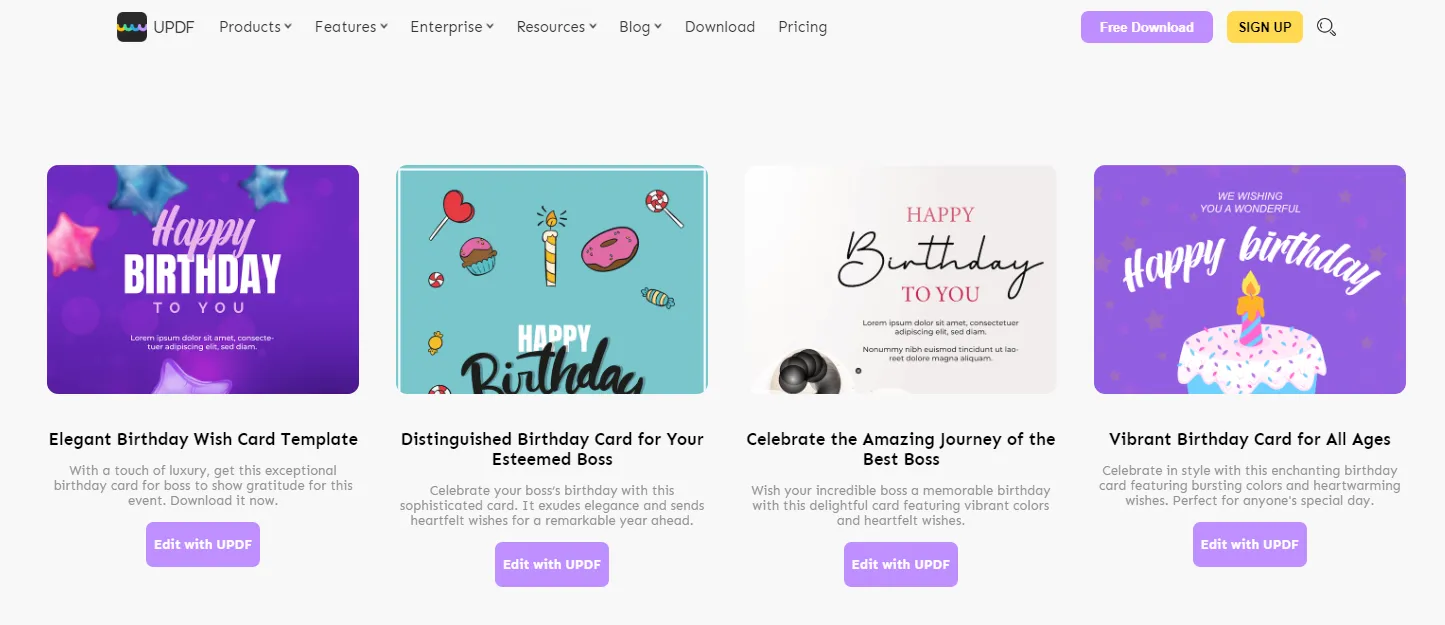
Adım 2 - PDF'yi indirin
İndirmek istediğiniz şablona veya dosyaya tıklayın, "İndir" düğmesini bulun ve üzerine tıklayın. Dosya bilgisayarınıza otomatik olarak indirilecektir.
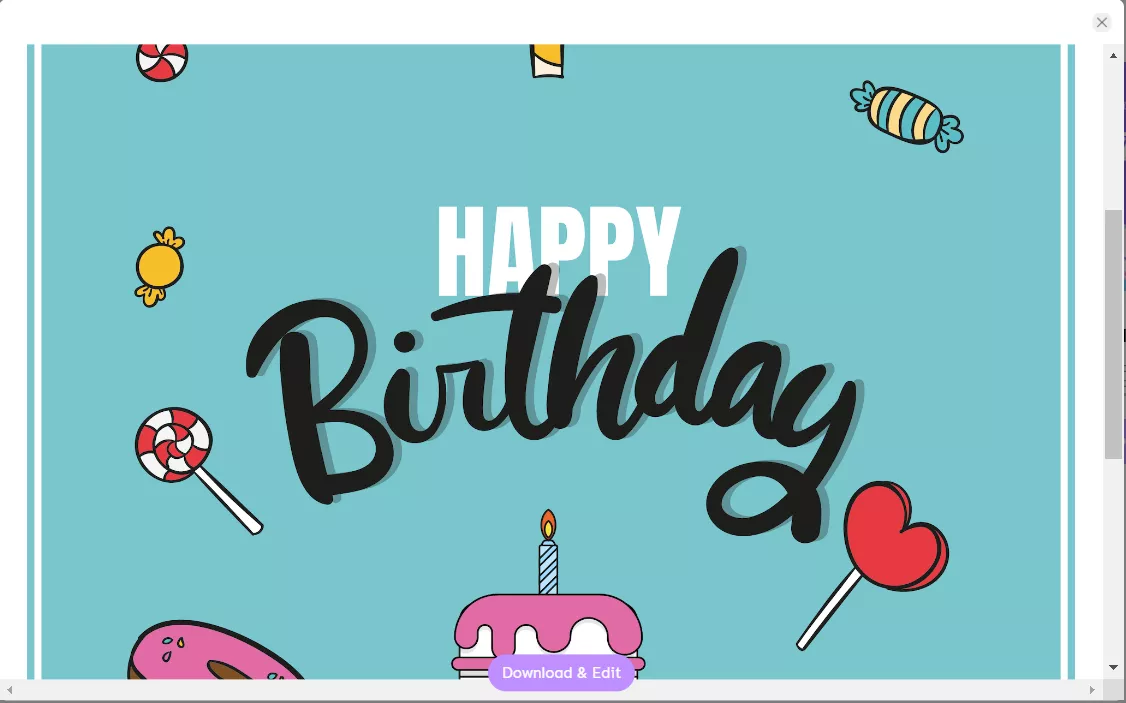
Adım 3 - PDF'yi açın
Artık PDF dosyanız olduğuna göre, onu açıp okuyabilir, düzenleyebilir veya başkalarına gönderebilirsiniz.
Bölüm 3. Bağlantıyı Açarak Bir Web Sitesinden PDF Dosyası Nasıl İndirilir?
Bir web sitesinde PDF için "İndir" düğmesini bulmakta sorun yaşıyorsanız, muhtemelen bir indirme bağlantısı vardır ve bu biraz daha zor bulunabilir. Ayrıca, bir bağlantıyla indirdiğiniz bir PDF genellikle bir tarayıcı penceresinde açılır, bu nedenle PDF'yi doğru şekilde indirmek için atmanız gereken bazı ek adımlar vardır.
URL bağlantısı içeren bir PDF indirmek için bu talimatları izleyin.
Adım 1 - Bağlantıyı Bulun
İndirmek istediğiniz bir PDF bulduğunuzda, indirme bağlantısını bulmanız gerekir. Bu genellikle PDF'nin önizlemesine çok yakın bir yerde bulunur, bu nedenle PDF'nin görüntüsünün hemen üstündeki veya hemen altındaki alanı kontrol edin.
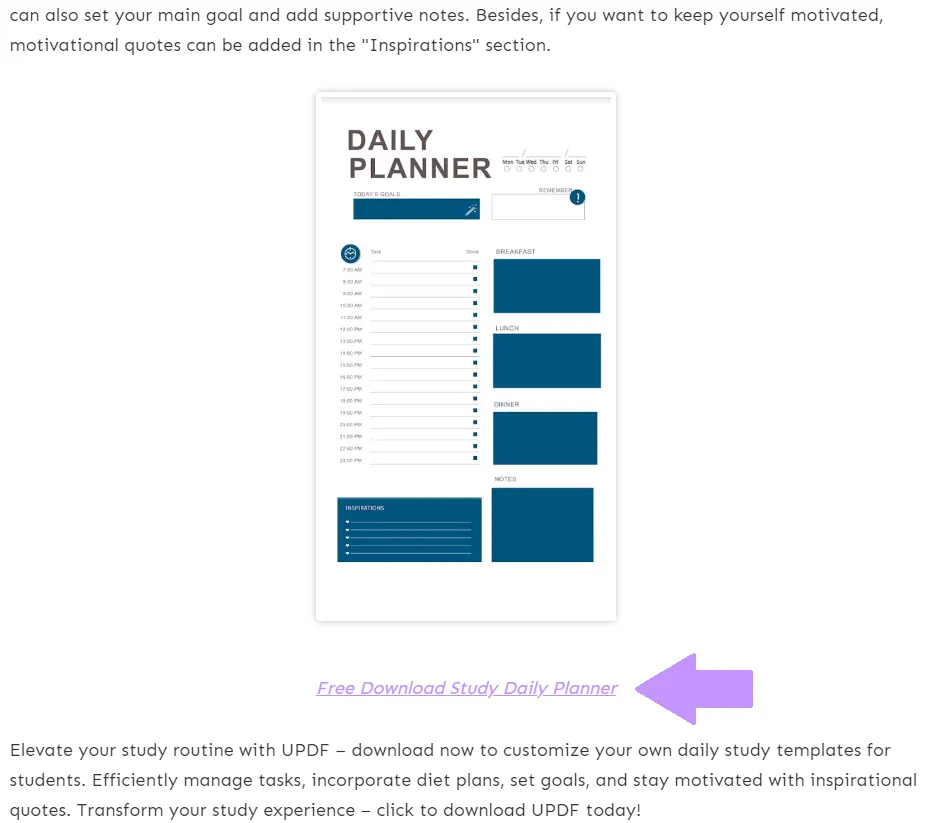
Adım 2 - Bağlantıya tıklayın
İndirme bağlantısına tıklayın ve PDF tarayıcı pencerenizde açılacaktır. PDF'yi indirmek için sağ üst köşedeki yazıcı düğmesine tıklamanız gerekecektir.
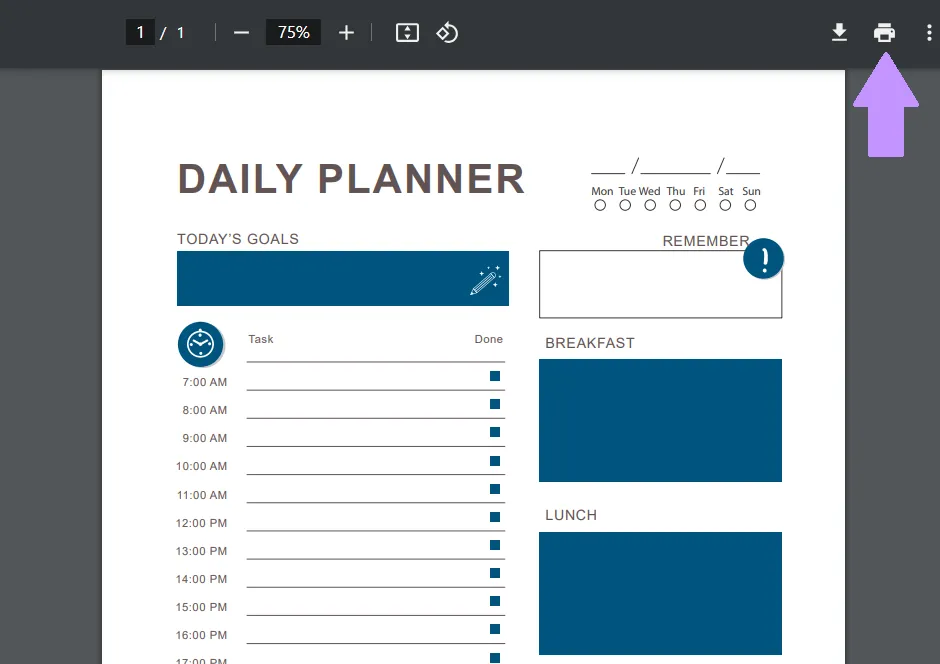
Adım 3 - PDF'e yazdırın
Yazdırma ayarlarında "Microsoft Print to PDF" seçeneğini seçin, ardından Yazdır'a tıklayın. PDF'nizi kaydedeceğiniz bir konum seçin ve "Kaydet"e tıklayın. Artık PDF bilgisayarınıza indirildi.
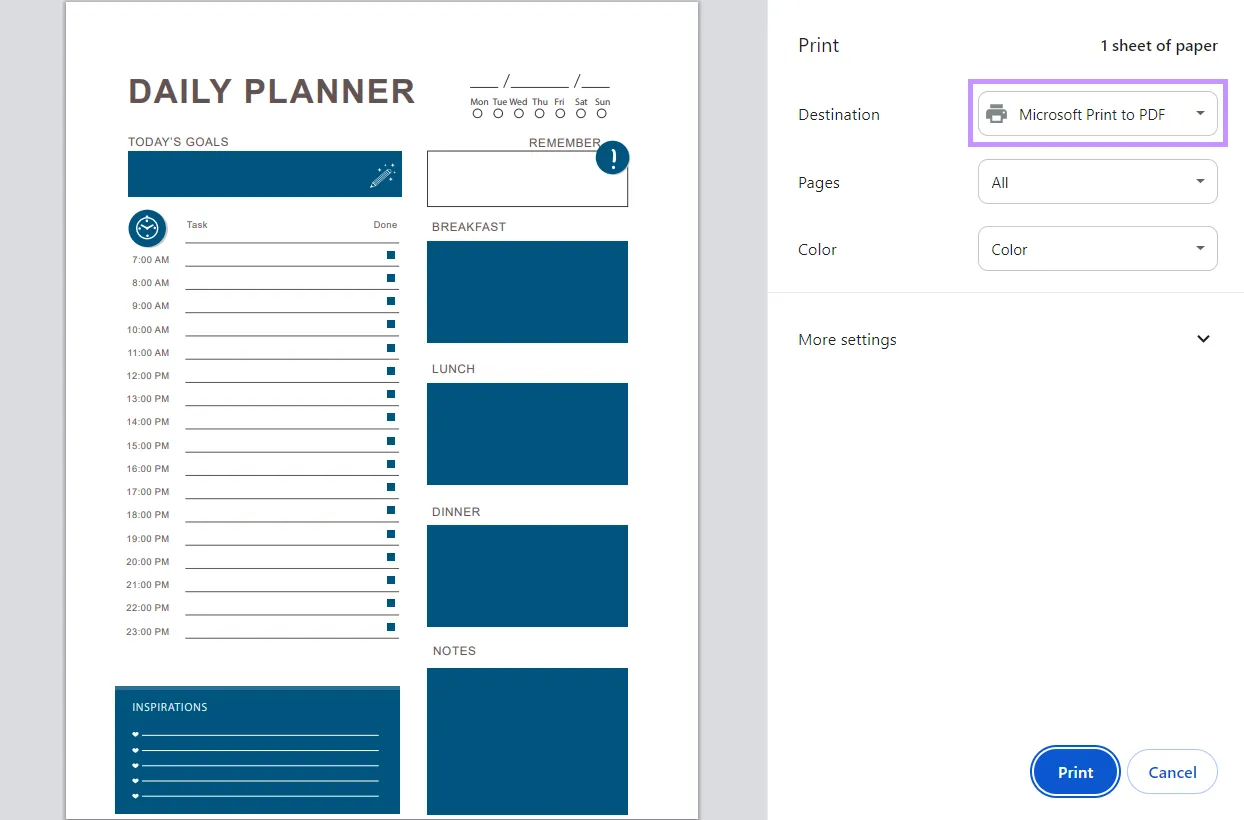
Bölüm 4. Tarayıcı Ayarlarıyla Bir Web Sitesinden PDF Dosyası Nasıl İndirilir?
Bir PDF indirmek istiyorsanız ve bir indirme düğmesi bulamıyorsanız, bir indirme bağlantısı kullanmanız gerekecektir. Ancak PDF'lerin bilgisayarınıza indirilmesi yerine tarayıcı pencerenizde açılması can sıkıcı olabilir. Bu durumda, tarayıcı ayarlarınızı PDF'leri otomatik olarak indirecek şekilde değiştirebilirsiniz.
Google Chrome'un PDF'leri tarayıcı pencerenizde açmak yerine web sitelerinden otomatik olarak indirmesini sağlamak için şu adımları izleyin.
Adım 1 - İzinleri Açın
Chrome'da "Ayarlar" > "Gizlilik ve Güvenlik" > "Site Ayarları"na tıklayın. Altta "Ek İzinler"e tıklayın.
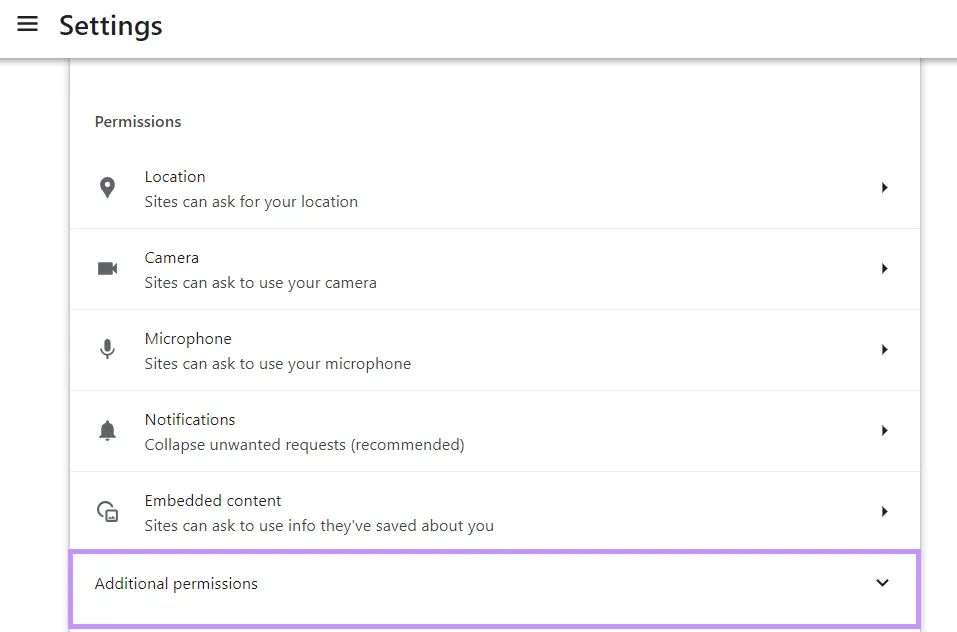
Adım 2 - PDF Ayarlarını Bul
Ek İçerik Ayarları'nın en altına gidin ve PDF Ayarları'na tıklayın.
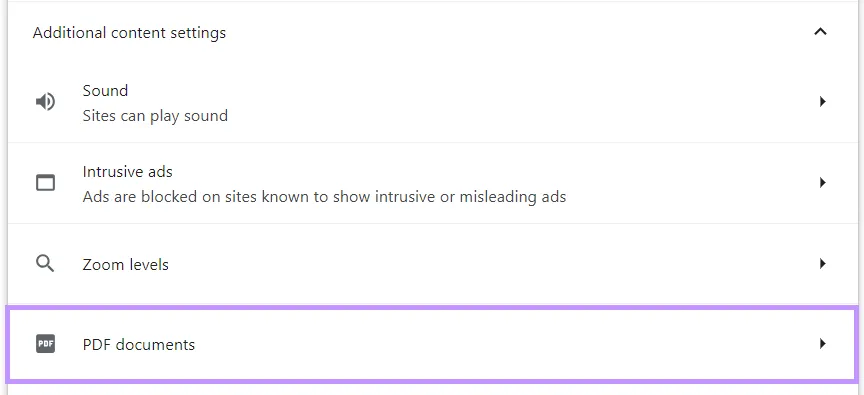
Adım 3 - PDF Ayarını Değiştirin
Bu alanı okuduğunuzda, sadece "PDF'leri İndir"e tıklayın. Bundan sonra, PDF'ler tarayıcı pencerenizde açılmak yerine otomatik olarak indirilecektir.
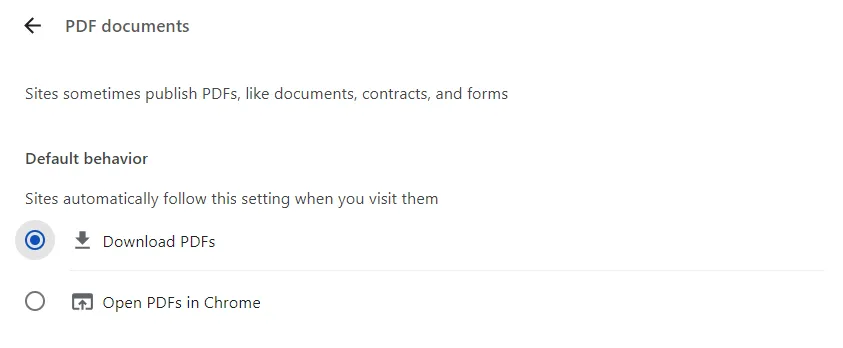
Bölüm 5. Bir Web Sitesinden Tüm PDF Dosyaları Nasıl İndirilir?
Çok sayıda harika PDF kaynağına sahip bir web sitesine bakıyorsanız, tek tek indirmek yerine tüm PDF'leri birlikte indirmek isteyebilirsiniz. Bu durumda, birçok PDF'yi aynı anda indirmenize olanak tanıyan bir tarayıcı eklentisi kullanabilirsiniz.
Ancak bazı sınırlamalar var - yalnızca tarayıcıda açıldığında tüm PDF dosyalarını indirebilirsiniz ve PDF bağlantıları .pdf formatında olmalıdır.
Adım 1 - Tarayıcı Eklentisini İndirin
Bu Google Chrome uzantısına gidin ve Chrome'a ekleyin. Eklendikten sonra, çalışması için uzantıyı etkinleştirdiğinizden emin olun.

Adım 2 - PDF'leri Açın ve İndirin
Chrome uzantısını indirdikten sonra, indirmek istediğiniz tüm PDF'leri tarayıcı pencerelerinde açabilirsiniz. Hazır olduğunuzda, uzantı simgesine tıklayın ve hepsi otomatik olarak bilgisayarınıza indirilecektir.
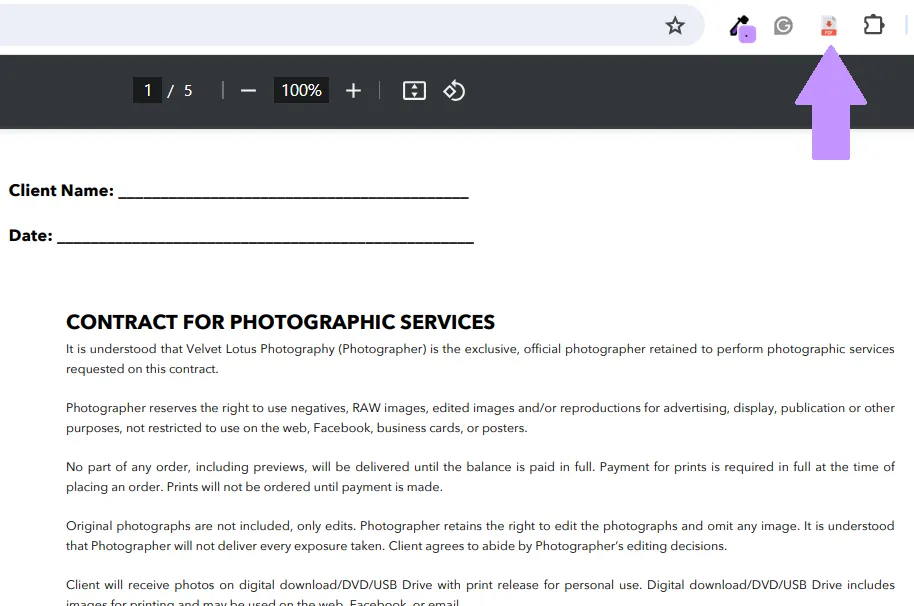
Bölüm 6. Web Sitesinden Korunan PDF Nasıl İndirilir?
Bir PDF'i indirmek için tüm olası yöntemleri denediyseniz ve hala dosyayı nasıl indireceğinizi çözemiyorsanız, o zaman PDF muhtemelen güvenlik önlemleriyle korunmaktadır. Bu PDF'i indiremeyeceksiniz, ancak PDF'in fotoğraflarını çekmek için ekran görüntüsü aracını kullanabilirsiniz.
Korunan bir PDF dosyasını, sahibinin izni olmadan bir web sitesinden indirmenin yasa dışı olduğunu unutmayın.
Korunan bir PDF'in fotoğrafını çekmek için ekran görüntüsü kullanmak istiyorsanız aşağıdaki adımları izleyin.
Adım 1 - Ekran Görüntüleri Alın
PDF'in hangi sayfaları mevcutsa ekran görüntüsü alabilirsiniz. Windows'ta, "PrtSc" tuşuna basarak ve ekran görüntüsü almak istediğiniz alanı seçmek için dikdörtgen, pencere, tam ekran veya serbest biçim'i seçerek ekran görüntüsü alabilirsiniz. Ayrıca Windows tuşu + Print Screen tuşuna birlikte basarak da ekran görüntüsü alabilirsiniz. Bu, tüm ekranın ekran görüntüsünü alacaktır.
Mac'te, tüm ekran için Shift + Command + 3'e basarak veya Shift + Command + 4'e basıp imlecinizi ekran görüntüsü almak istediğiniz alanın üzerine sürükleyerek ekran görüntüsü alabilirsiniz. Ayrıca belirli bir pencerenin ekran görüntüsünü almak için Shift + Command + 4 + Boşluk Çubuğu'na da basabilirsiniz.
Adım 2 - Ekran Görüntülerini Açın
Tüm ekran görüntülerinizi daha kolay okuyabilmek için tek bir PDF'e koymak istiyorsanız, aşağıdaki butona tıklayarak UPDF'yi indirin, UPDF'yi açın ve tüm ekran görüntülerinizi "Dosya Aç" alanına sürükleyip bırakın.
Windows • macOS • iOS • Android %100 güvenli
Açılır pencere tüm görselleri tek bir PDF dosyasında birleştirmek isteyip istemediğinizi sorduğunda Evet'e tıklayın. Artık tüm ekran görüntüleriniz tek bir kolay okunan PDF'te.
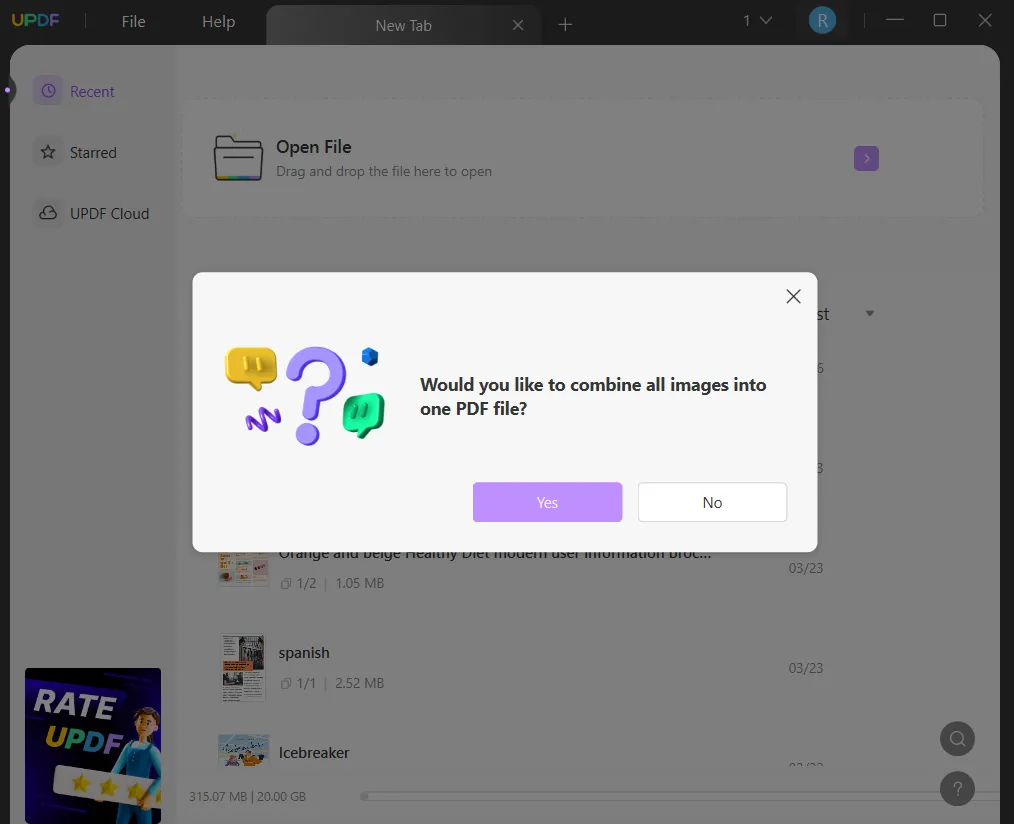
Bölüm 7. Bonus İpucu: Bir Web Sitesinden İndirilen PDF Nasıl Düzenlenir?
Artık ihtiyacınız olan tüm PDF'leri indirdiğinize göre, PDF'leri düzenlemek ve açıklamalar eklemek için UPDF'yi kullanabilirsiniz . UPDF, mevcut metinleri, görüntüleri veya bağlantıları düzenleme dahil olmak üzere PDF'leri düzenlemenize yardımcı olabilecek birçok özelliğe sahiptir. Veya herhangi bir PDF'ye tamamen yeni içerik ekleyebilirsiniz.
Ayrıca UPDF'nin çıkartmalar, şekiller, çizim araçları, yapışkan notlar, yorumlar ve daha fazlası gibi açıklama araçlarıyla PDF'nizi özelleştirebilirsiniz. Doldurulamayan bir PDF formu indirirseniz, UPDF'yi kullanarak bunu tek bir tıklamayla doldurulabilir bir PDF'ye dönüştürebilirsiniz!
UPDF, PDF'lerin iş, çalışma veya kişisel kullanımına yardımcı olmak için birçok başka özelliğe sahiptir. UPDF, Windows, Mac, Android ve iOS'ta çalışır, böylece PDF'lerinize herhangi bir cihazdan erişebilir ve düzenleyebilirsiniz.
UPDF'nin tüm muhteşem özelliklerini denemeye hazır mısınız? UPDF'yi indirmek ve ücretsiz denemenize bugün başlamak için aşağıdaki düğmeye tıklayın.
Windows • macOS • iOS • Android %100 güvenli
UPDF'yi indirdikten sonra PDF'lerinizi düzenlemeye başlamak için bazı basit adımları izleyin.
Adım 1 - PDF'yi açın
UPDF'deki "Dosya Aç" kutusuna tıklayarak PDF'nizi açın veya PDF'nizi bu alana sürükleyip bırakın. Açıldığında "PDF'yi Düzenle"ye tıklayın ve sayfanın üst kısmındaki düzenleme araçlarına erişerek metin, resim veya bağlantı ekleyebilirsiniz.
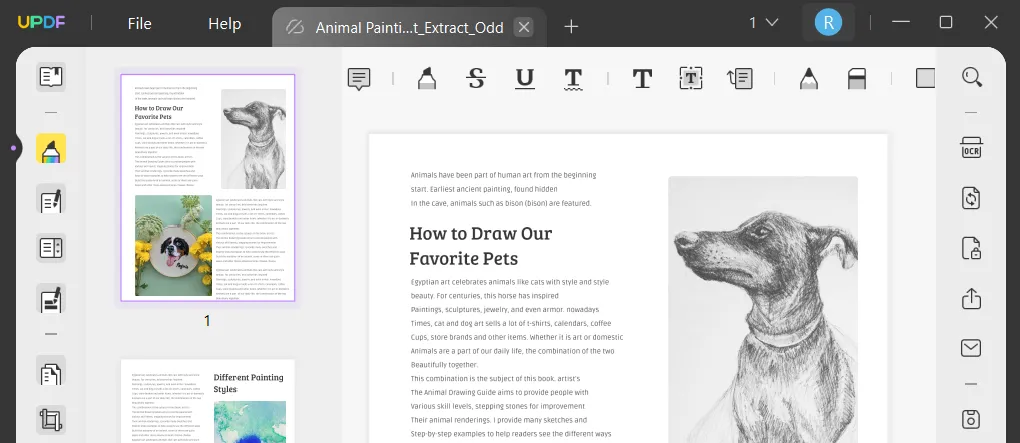
Adım 2 - PDF'yi özelleştirin
Ayrıca metni vurgulayabileceğiniz, yapışkan notlar ekleyebileceğiniz ve daha fazlasını yapabileceğiniz açıklama araçlarına erişmek için "Yorum"a tıklayabilirsiniz.
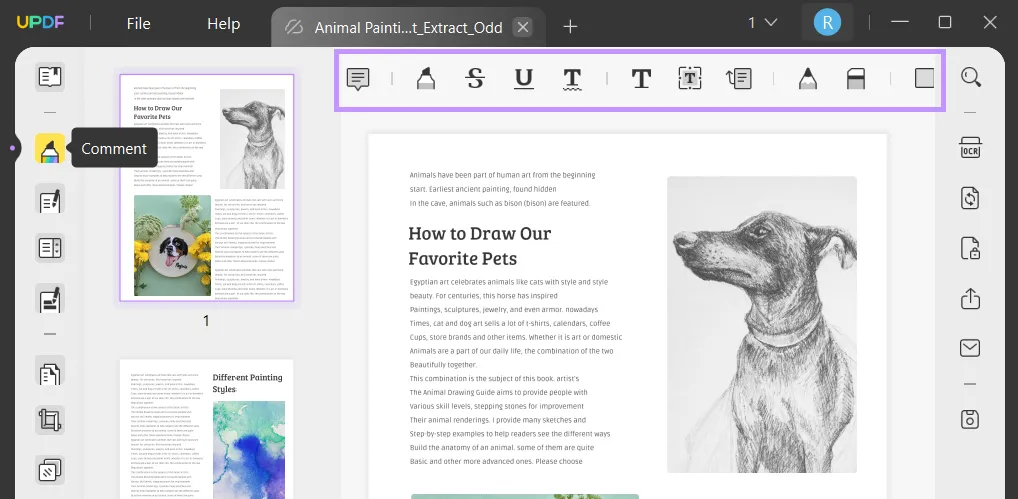
Adım 3 - PDF'yi kaydedin
PDF'nizi özelleştirmeyi tamamladığınızda "Diğer Olarak Kaydet"e tıklayın ve dosyanızı kaydedin.
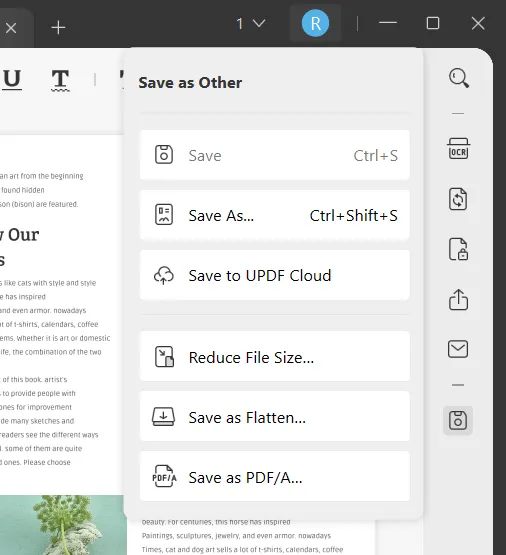
UPDF, bir metin görüntüsünü düzenlenebilir metne dönüştüren OCR aracı, PDF'ler için parola koruması ve içeriği özetleyebilen, açıklayabilen, çevirebilen ve üretebilen güçlü yapay zeka araçları gibi birçok başka özelliğe sahiptir!
UPDF hakkında daha fazla bilgi edinmek için Howtogeek'in bu incelemesini okuyabilir ve aşağıdaki video eğitimini izleyebilirsiniz.
Eğer UPDF'nin ücretsiz deneme sürümünü kullanıyorsanız, pro sürüme yükseltmek için aşağıdaki resme tıklayabilirsiniz.

Son Düşünceler
Bir web sitesinden PDF'yi nasıl indireceğinizi çözemediğinizde sinir bozucu olabilir. Bu makaleyi okuduktan sonra, web sitelerinden PDF indirmek için en az beş farklı yöntemi biliyorsunuz! Bunlar arasında bir indirme düğmesi kullanmak, bir indirme bağlantısı kullanmak, tarayıcınızı PDF'leri otomatik olarak indirecek şekilde ayarlamak, tüm PDF'leri aynı anda indirmek ve korumalı PDF'ler için ekran görüntüleri kullanmak yer alır.
İstediğiniz tüm PDF'leri indirdiğinizde, PDF'lerinizi okumak, yönetmek, özelleştirmek ve düzenlemek için UPDF'yi kullanabilirsiniz. UPDF'yi indirmek ve tüm harika özelliklere erişmek için ücretsiz denemenizi başlatmak üzere aşağıdaki düğmeye tıklayın.
Windows • macOS • iOS • Android %100 güvenli
 UPDF
UPDF
 UPDF için Windows
UPDF için Windows UPDF Mac için
UPDF Mac için iPhone/iPad için UPDF
iPhone/iPad için UPDF UPDF için Android
UPDF için Android UPDF AI Online
UPDF AI Online UPDF Sign
UPDF Sign PDF Düzenle
PDF Düzenle PDF Not Ekle
PDF Not Ekle PDF Oluştur
PDF Oluştur PDF Formu
PDF Formu Linkleri Düzenle
Linkleri Düzenle PDF Dönüştür
PDF Dönüştür OCR
OCR PDF → Word
PDF → Word PDF → Görsel
PDF → Görsel PDF → Excel
PDF → Excel PDF Düzenle
PDF Düzenle PDF Birleştir
PDF Birleştir PDF Böl
PDF Böl PDF Kırp
PDF Kırp PDF Döndür
PDF Döndür PDF Koru
PDF Koru PDF İmzala
PDF İmzala PDF Düzenle
PDF Düzenle PDF Temizle
PDF Temizle Güvenliği Kaldır
Güvenliği Kaldır PDF Oku
PDF Oku UPDF Bulut
UPDF Bulut PDF Sıkıştır
PDF Sıkıştır PDF Yazdır
PDF Yazdır Toplu İşlem
Toplu İşlem UPDF AI Hakkında
UPDF AI Hakkında UPDF AI Çözümleri
UPDF AI Çözümleri Yapay Zeka Kullanım Kılavuzu
Yapay Zeka Kullanım Kılavuzu UPDF AI Hakkında Sıkça Sorulan Sorular
UPDF AI Hakkında Sıkça Sorulan Sorular PDF'yi Özetle
PDF'yi Özetle PDF'yi Çevir
PDF'yi Çevir PDF'yi açıkla
PDF'yi açıkla PDF ile sohbet edin
PDF ile sohbet edin Yapay Zeka ile Sohbet
Yapay Zeka ile Sohbet Görüntü ile sohbet
Görüntü ile sohbet PDF'den Zihin Haritasına
PDF'den Zihin Haritasına Akademik Araştırma
Akademik Araştırma Makale Arama
Makale Arama Yapay Zeka Düzeltici
Yapay Zeka Düzeltici Yapay Zeka Yazarı
Yapay Zeka Yazarı Yapay Zeka Ödev Yardımcısı
Yapay Zeka Ödev Yardımcısı Yapay Zeka Test Oluşturucu
Yapay Zeka Test Oluşturucu Yapay Zeka Matematik Çözücü
Yapay Zeka Matematik Çözücü PDF to Word
PDF to Word PDF to Excel
PDF to Excel PDF to PowerPoint
PDF to PowerPoint Kullanıcı Kılavuzu
Kullanıcı Kılavuzu UPDF Püf Noktaları
UPDF Püf Noktaları Sıkça Sorulan Sorular
Sıkça Sorulan Sorular UPDF Yorumları
UPDF Yorumları İndirme Merkezi
İndirme Merkezi Blog
Blog Haber Merkezi
Haber Merkezi Teknik Özellikler
Teknik Özellikler Güncellemeler
Güncellemeler UPDF vs. Adobe Acrobat
UPDF vs. Adobe Acrobat UPDF vs. Foxit
UPDF vs. Foxit UPDF vs. PDF Expert
UPDF vs. PDF Expert







 Trkan Aydin
Trkan Aydin 


 Enya Moore
Enya Moore